Müra võib oluliselt mõjutada sinu fotode kvaliteeti, eriti tumedamates stseenides. Müra vähendamineDxOPhotoLab3 pakub täiustatud funktsioone, et korrigeerida müra sisaldavaid pilte ja parandada pildi kvaliteeti. See juhend näitab, kuidas kasutada toimetamisfiltrit müra vähendamiseks tõhusalt oma RAW-piltides, et vähendada soovimatut müra.
Olulisemad tähelepanekud
- Müra esineb sageli kõrgemate filmi tundlikkuste ja tumedates piltides.
- DxO PhotoLab pakub spetsiifilisi müra vähendamise funktsioone RAW-piltide jaoks.
- Kaks peamist režiimi: High Quality (HQ) ja Prime, kus Prime annab puhtamaid tulemusi.
- Müra vähendamise vale rakendamine võib põhjustada detailide kadumist.
Samm-sammuline juhend
Allpool leiad, kuidas rakendada müra vähendamise filtrit DxO PhotoLab'is.
1. Pildi importimine ja müra tuvastamine
Alusta oma pildi importimisega DxO PhotoLab'i. Veendu, et valid RAW-pildi, kus on palju müra, et erinevaid müra liike nähtavaks teha. Kui suumida pildile, muutub müra selgelt nähtavaks, eriti tumedates piirkondades. Need detailid aitavad sul mõista müra ulatust paremini.
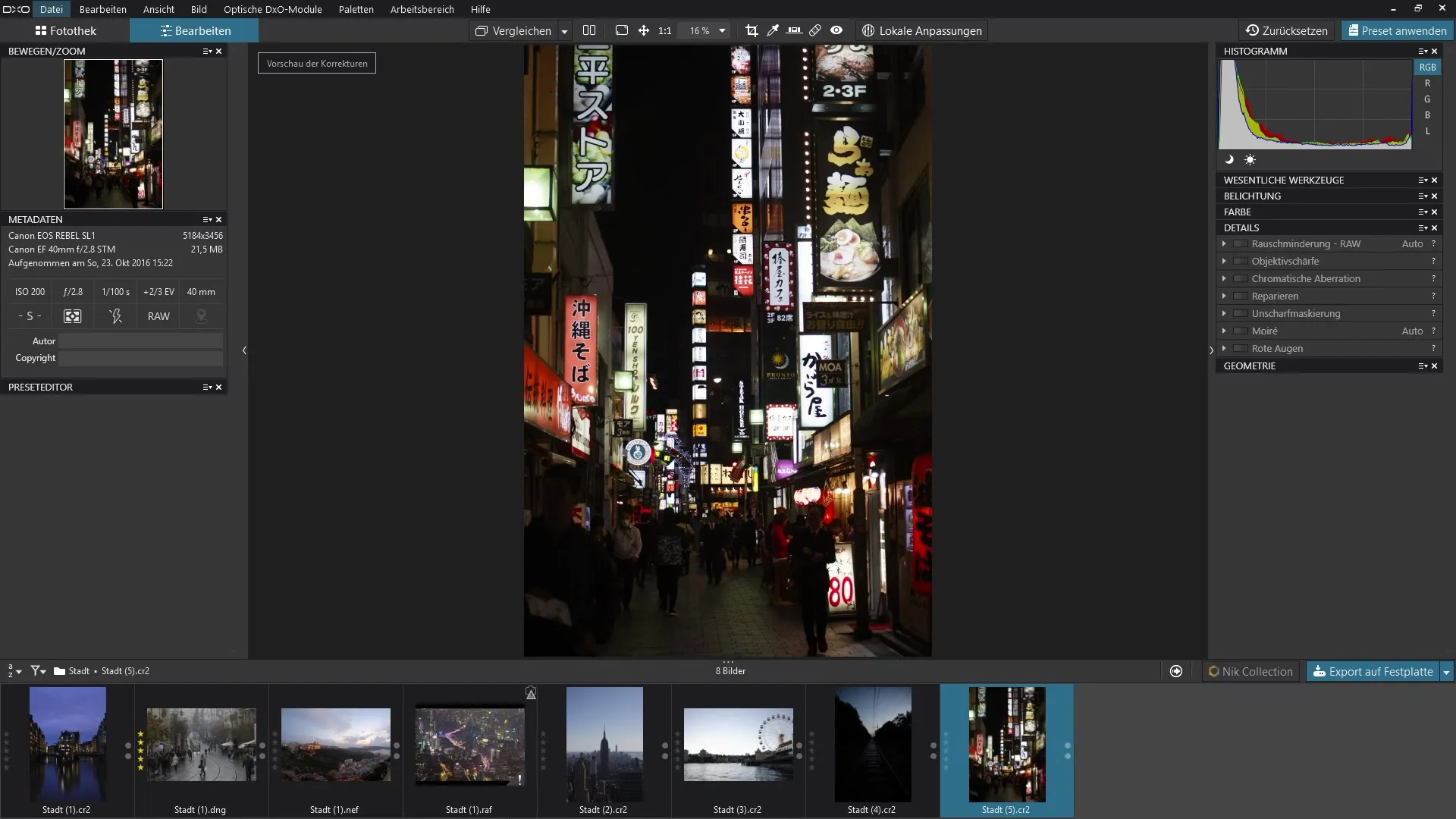
2. Müra vähendamise filtri valimine
Navigi sektsiooni "Detailid." Leiad müra vähendamise valiku, mis on spetsiaalselt kohandatud RAW-piltidejaoks. See funktsioon ei ole JPEG-piltide jaoks saadaval, mis tähendab, et saad RAW-pilte redigeerides kasutada seda erilist müra vähendamist.
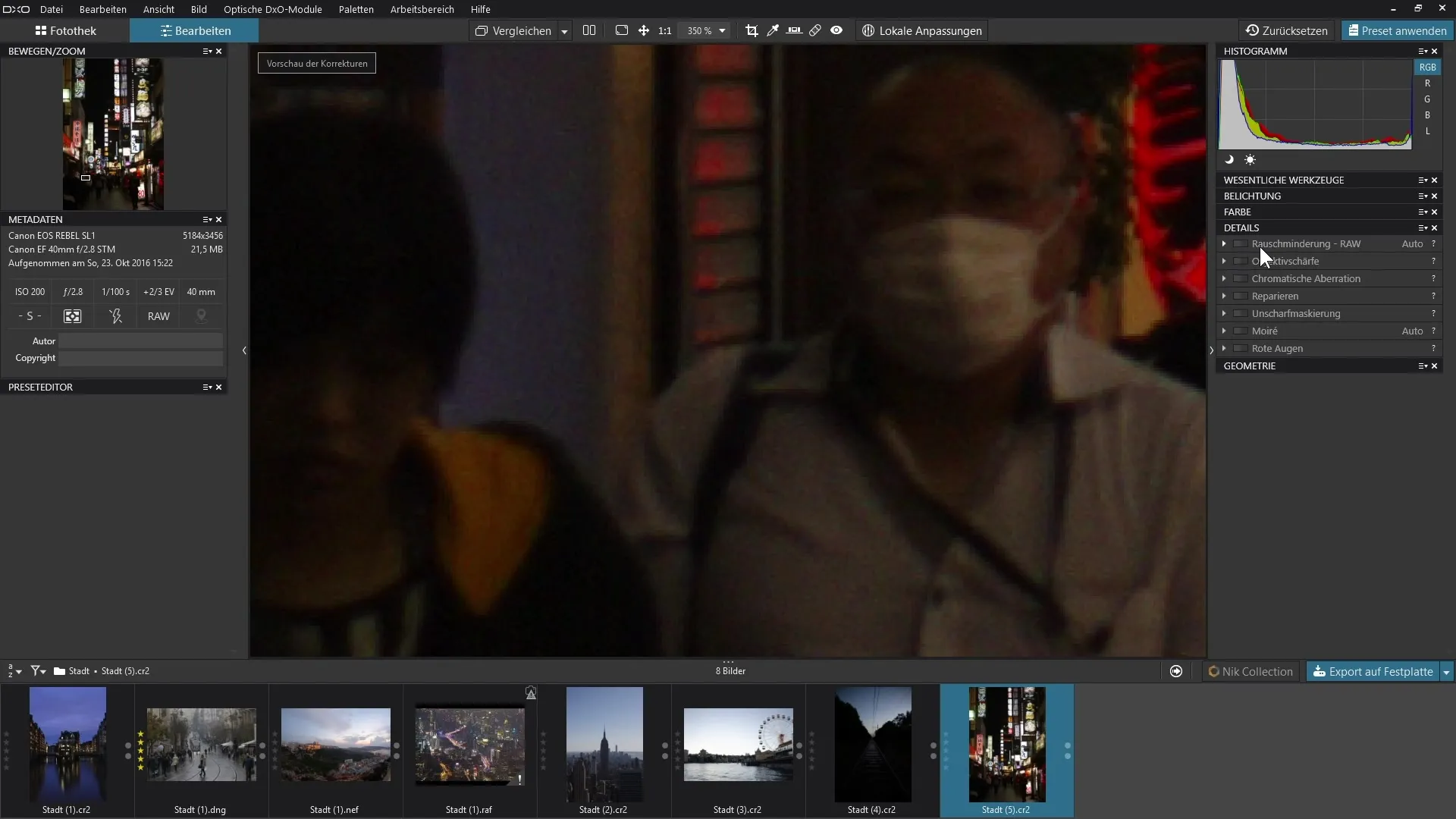
3. Müra vähendamine aktiveerida
Aktiveeri nüüd müra vähendamine. Näed kohe pildis paranemist. Veendu, et aktiveeritud on erinevad automaatikad, mis aitavad sul müra automaatselt korrigeerida. Näiteks võib luminants automaatselt kohanduda, et vähendada jämedat müra.
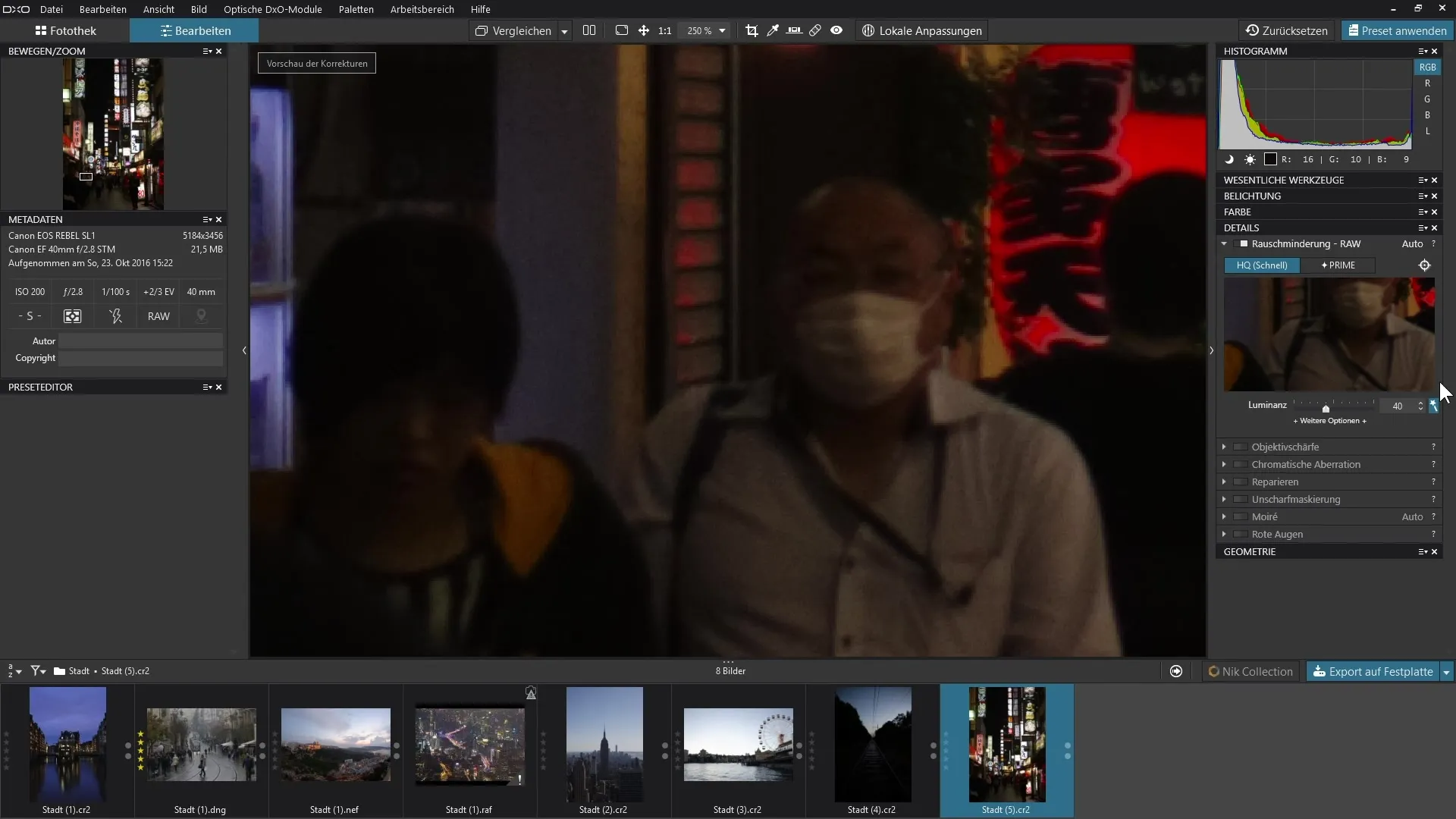
4. Valikute kohandamine
Kui soovid tulemusi täiendavalt täpsustada, klõpsa "lisavalikud." Siin saad kohandada spetsiifilisi seadeid luminantsile, värvusele ja teistele müra liikidele. Pea meeles, et surnud või kuumade pikslite eemaldamine on samuti nende seadete kaudu võimalik, mis võib pildi kvaliteeti veelgi parandada.
5. Automaatika deaktiveerimine ja käsitsi kohandamine
Kui sa ei ole automaatsete kohandustega rahul, saad automaatika deaktiveerida. Selleks liiguta ise luminantsi ja värvuse liugureid või klõpsa vastavatele nuppudele. Nüüd on sul müra vähendamise üle kontroll ning saad teha täpsemaid kohandusi.
6. Peenhäälestus ja detailide säilitamine
Mine tagasi luminantsi ja värvuse juurde. Kui märkad, et pilt kaotab maksimaalse müra vähendamise korral selgust, veendu, et liigud liugureid vaid kergelt. Ära ületa müra vähendamisega, et säilitada pildis detaile.
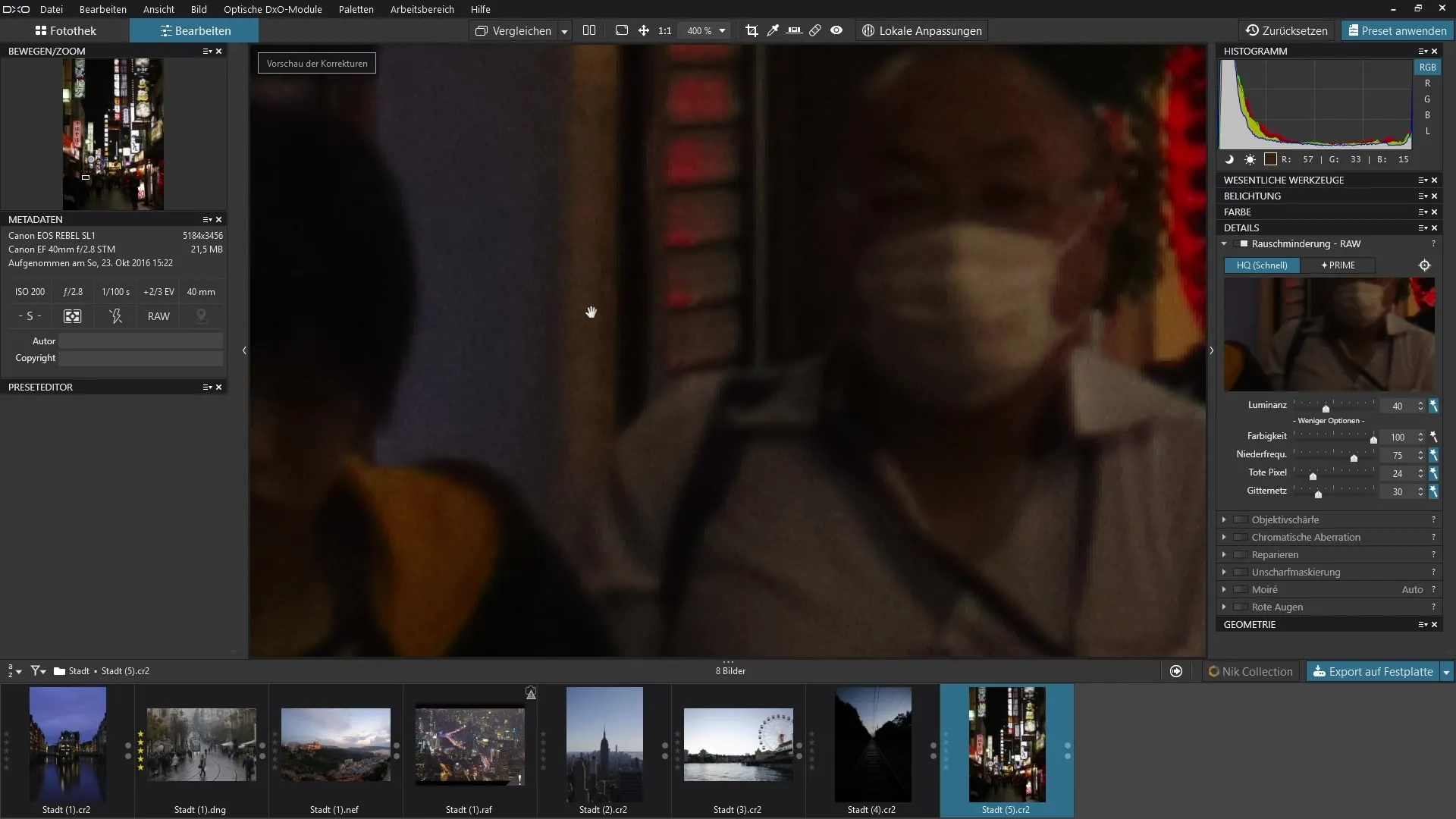
7. Prime-režiim aktiveerida paremate tulemuste jaoks
Kui soovid veel paremaid tulemusi saavutada, vaheta Prime-režiimi. See funktsioon töötab müra vähendamisel efektiivsemalt ja annab puhtaid tulemusi RAW-piltide jaoks. Pane tähele, et algpildil ei pruugi erinevust koheselt märgata, kuid eelvaate aknas saad Prime'i mõjusid täpselt jälgida.
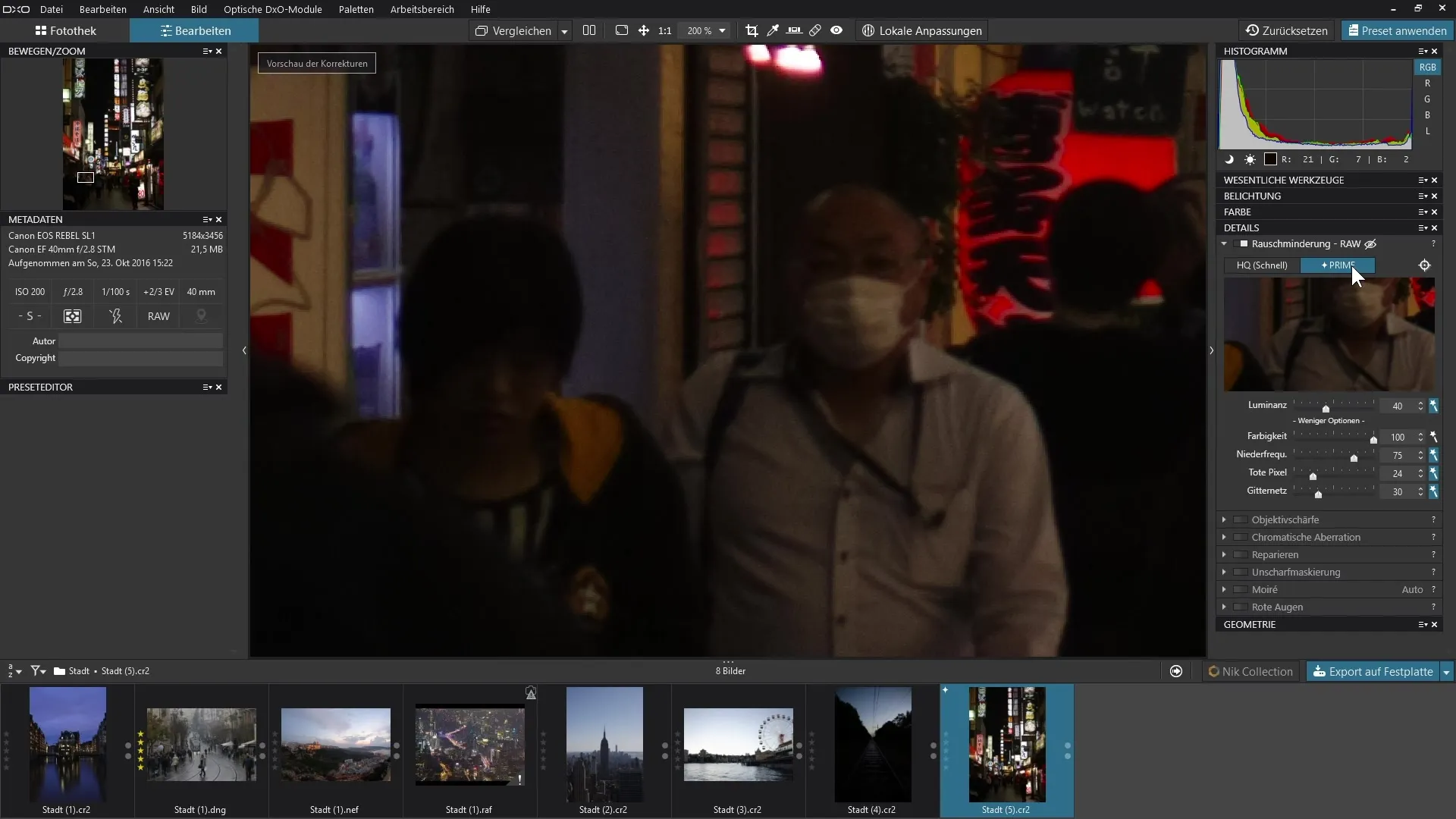
8. Detailide vaatamine eelvaate aknas
Kasutage rist, et valida konkreetne pildiala ja vaadata seda lähemalt. Kuigi sa ei saa ala suurendada, saad eelvaate aknas hästi näha, kui hästi müra vähendamine toimib. See peenhäälestus aitab sul pilti optimaalselt ette valmistada.
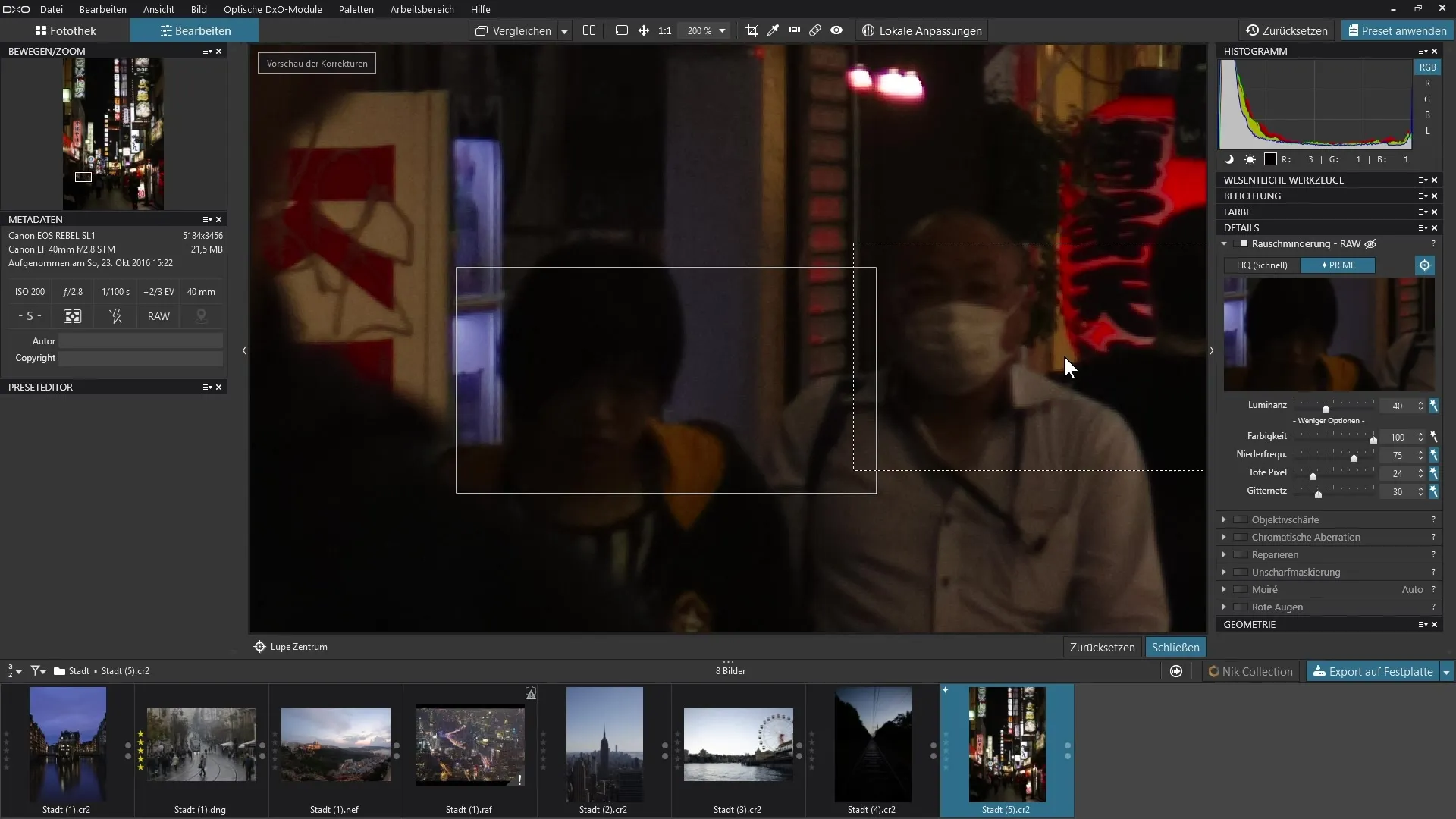
9. Pildi eksportimine
Et rakendada müra vähendamist Prime-režiimis oma pildile, pead pildi eksportima. Ainult siis rakendatakse Prime režiimi müra vähendamine pildile ja saad nautida tõusvat pildi kvaliteeti.
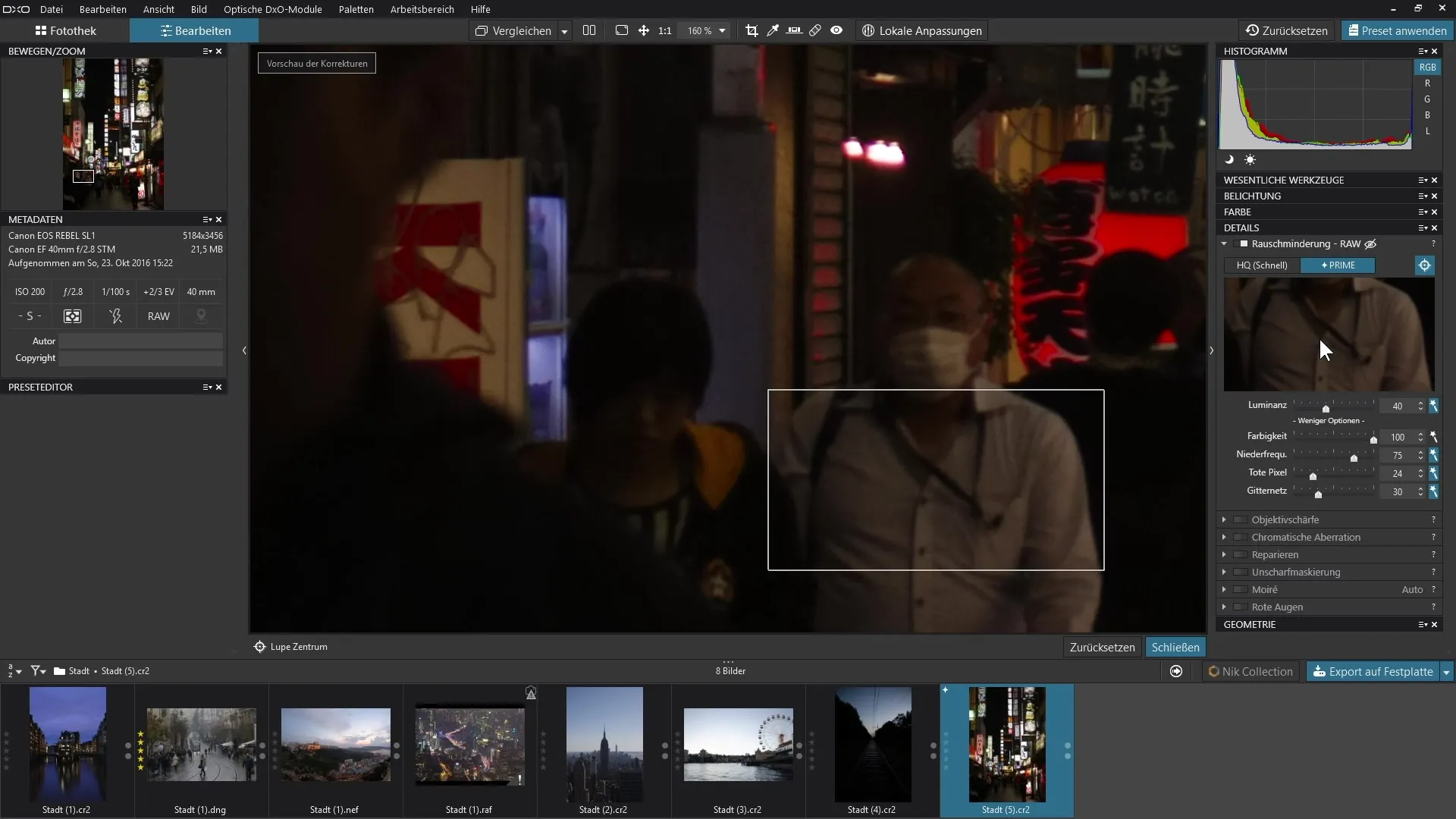
Kokkuvõte – Müra vähendamine DxO PhotoLab'is: samm-sammuline juhend
Siin juhendis oled õppinud, kuidas integreerida DxO PhotoLab'i võimsad müra vähendamise funktsioonid oma RAW-piltidesse. Suunatud sammudega saad tõhusalt müra vähendada ja pildi kvaliteeti suurendada. Kasuta valikut High Quality ja Prime vahel, et saavutada parimaid tulemusi, samal ajal säilitades oma piltide detailid.
KKK
Kuidas aktiveerin müra vähendamise DxO PhotoLab'is?Sa navigid sektsiooni "Detailid" ja aktiveerid müra vähendamise oma RAW-pildi jaoks.
Mis on erinevus High Quality ja Prime vahel?High Quality pakub kiiremaid tulemusi, samas kui Prime tagab peenema, kvaliteetse müra vähendamise.
Kas JPEG-pildid võiksid samuti müra vähendamisest kasu saada?Spetsiifilised müra vähendamise funktsioonid kehtivad ainult RAW-piltide jaoks.
Kas ma saan müra vähendamise automaatika kohandada?Jah, saad automaatika deaktiveerida ja käsitsi kohandusi teha.
Kuidas saan tagada, et pildis detailid säilivad?Väldi liialdavat müra vähendamist ja veendu, et liigud liugureid vaid kergelt.


